Win10如何设置处理器数量?Win10设置处理器数量的方法
当我们所使用的电脑时间越来越久的话是有可能出现卡顿的情况,因此就有用户想说去更改系统处理器数量来提高整体的运行速度,但也有一部分用户不清楚要如何去修改,其实非常的简单,下面就跟着小编一起来看看Win10设置处理器数量的方法吧。
Win10设置处理器数量的方法
1、在设置之前我们先看一下当前处理器的核心数,在Win10下按下WIN+X组合键,然后点击“设备管理器”。
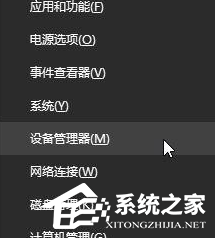
2、在设备列表中,展开“处理器”选项,我们就可以看到同样名称的一些设备,这些就是CPU了,有几个代表几核心(intel CPU有些代表线程数)。
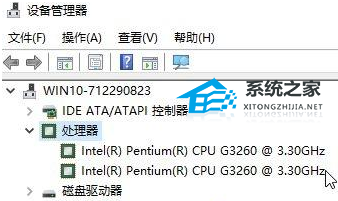
3、按Win+R键,输入msconfig点击确定打开系统配置窗口。
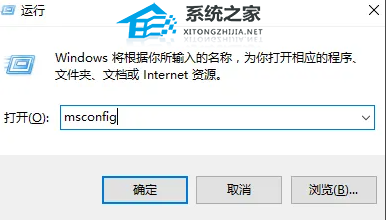
4、点击“引导”选项,选择“高级选项”点击 确定按钮。
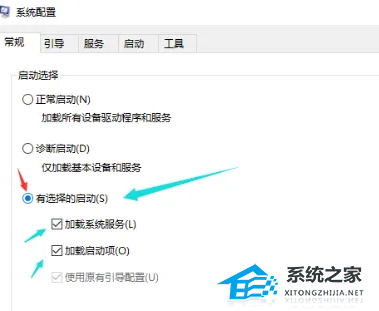
5、点击“高级选项”,勾上“处理器个数”,点击下拉箭头,选择处理器数量,点击确定。
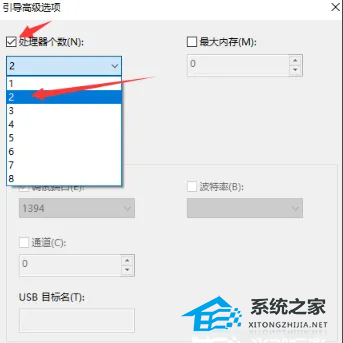
上一篇:Win10自带游戏在哪里?Win10自带游戏位置介绍
栏 目:Windows系列
下一篇:Win10卸载更新没有卸载按钮怎么办?Win10卸载更新没有卸载按钮的解决方法
本文标题:Win10如何设置处理器数量?Win10设置处理器数量的方法
本文地址:https://www.fushidao.cc/system/24832.html
您可能感兴趣的文章
- 09-07玩使命召唤战区2闪退怎办?玩使命召唤战区2闪退的解决方法
- 09-07联想小新Pro16系统如何重装?重装联想小新Pro16系统的教程
- 09-07玩使命召唤战区2卡顿怎办?玩使命召唤战区2卡顿的解决方法
- 09-07Win10待机如何远程唤醒?Win10待机远程唤醒的方法
- 09-07Win10系统hosts文件空白修复方法教学
- 09-07Win10深色模式怎么开启?Win10开启深色模式的方法
- 09-07Win10如何关闭客户体验改善计划?Win10关闭客户体验改善计划的方法
- 09-07Win10打印机无法打印怎么办?Win10打印机状态错误的解决方法
- 09-07Win10系统重置要多久时间?Win10重置系统的方法
- 09-07Win10热门搜索怎么关闭?Win10热门搜索关闭教程


阅读排行
- 1玩使命召唤战区2闪退怎办?玩使命召唤战区2闪退的解决方法
- 2联想小新Pro16系统如何重装?重装联想小新Pro16系统的教程
- 3玩使命召唤战区2卡顿怎办?玩使命召唤战区2卡顿的解决方法
- 4Win10待机如何远程唤醒?Win10待机远程唤醒的方法
- 5Win10系统hosts文件空白修复方法教学
- 6Win10深色模式怎么开启?Win10开启深色模式的方法
- 7Win10如何关闭客户体验改善计划?Win10关闭客户体验改善计划的方法
- 8Win10打印机无法打印怎么办?Win10打印机状态错误的解决方法
- 9Win10系统重置要多久时间?Win10重置系统的方法
- 10Win10热门搜索怎么关闭?Win10热门搜索关闭教程
推荐教程
- 08-12Win11 LTSC 根本不适合个人用户? LTSC版本的优缺点分析
- 08-12windows11选择哪个版本? Win11家庭版与专业版深度对比
- 08-21Win11如何更改系统语言?Win11更改系统语言教程
- 01-02如何设置动态壁纸? Win11设置壁纸自动更换的教程
- 08-18Win11截图快捷键在哪-Win11设置截图快捷键的方法
- 08-12win10系统怎么开启定期扫描病毒功能? win10定期扫描病毒功打开方法
- 01-02电脑自动更换壁纸怎么关? Win7取消主题自动更换的教程
- 08-12win10机械硬盘怎么提升速度 Win10机械硬盘提高读写速度的方法
- 08-30Win11微软五笔输入法如何添加?Win11微软五笔输入法添加方法
- 08-27Win11电脑怎么隐藏文件?Win11怎么显示隐藏文件/文件夹?






